
Googleマップ大好きヘビーユーザー、しえるです。

マイプレイスの「マイマップ」と「リスト」の使い分けが気になって調べてみました。
- Googleマップ マイプレイスの「マイマップ」と「リスト」の違いについて調べてみた
Googleマップ マイプレイスの「マイマップ」と「リスト」の違いについて調べてみた
調べた経緯
以前、当ブログで紹介した場所をまとめたGoogleマップの「リスト」を公開したのですが、ブログに地図を埋め込むには「マイマップ」でないとできないことに気づいたので作り直してみました。
当ブログで紹介した飲食店や観光名所などを掲載した「マイマップ」です。
サイズを変えてサイドバーにも設置してみました。
マイマップ作成・ブログへの埋め込みにあたって、こちらのサイト様を参考にさせていただきました。
参考サイト:Googleマップのマイマップの作り方・共有方法
実際に両方を作成してみて、改めてマイプレイスの「マイマップ」と「リスト」の違いってなんだ?と思って調べてみたのですが、違いについて触れているサイトが意外と見当たりませんでした。
なので、今回は自分なりに双方の違いについて調べてみたことをまとめてみました。
Googleマップ マイプレイスとは?
マイプレイスとはGoogleマップ上で、自宅や職場、もしくは名前のついていない場所などにラベルを付けたり、スポットを保存したりできる機能です。
私自身は、友人の家やGoogleマイビジネスを利用していないお店などにラベルを付けています。
「リスト」機能とは?
PC:「メニュー」>「マイプレイス」>「保存済み」
iPhone:「保存済み」>「リスト」
上記から作成・閲覧ができる、お気に入りスポットのブックマーク集みたいなものです。

これは実際に、私が保存しているリストです。
リストごとに公開・非公開を簡単に設定でき、他の方と共有することもできます。
また、普段のGoogleマップ上に表示するかどうかも、リストごとに選択できます。
「リスト」の使い方
スポットを「リスト」に追加する
保存したいスポットを選択し「保存」ボタンを押すと、リストの保存画面に移ります。

その中で保存したいリストを選んで、右上の完了を押せば、簡単に登録ができます。
スター付き以外は保存後、スポットごとにメモも残せます。
また、1つのスポットを複数のリストに保存することも可能です。
デフォルトのリストは「お気に入り」「行きたい場所」「スター付き」の3つがあります。
ちなみにリストに登録できるマイプレイスの数はスター付きが500、それ以外が無制限と、マップヘルプコミュニティで2019年7月に回答しているのを見かけました。
私自身、行きたい場所を3,000以上登録していますが、今のところ動作には困っていません。(2,000以上登録の行った場所も合わせて地図表示していた時は、かなり動作が重くてよく落ちていました)
マイプレイス リストの保存上限件数 - マップ Community
新規リストの作成
右下の「+」マークから新しいリストを追加することもできます。
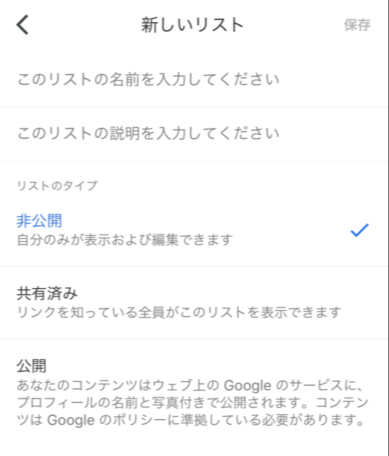
「マイマップ」の使い方(補足)
「マイマップ」の使い方は私自身が初心者ですので、わかりやすく説明されている冒頭に紹介したサイト様などご覧いただければと思います。
別途「マイマップ」の使い方について調べたことがあったので、以下共有させていただきます。
マイマップで作成できるピンの上限数
ガイドラインによると下記の制限があるようです。(※参考リンク)
- 合計10,000個のライン、シェイプ、場所
- ラインとシェイプで合計50,000個のポイント
- 各レイヤには合計2,000個のライン、シェイプ、場所を追加
デフォルトビューの設定
マイマップを作成すると、下図のように登録先が全部表示された画面が、最初に表示される画面となります。

間のアジアなどにも登録先が散らばっていればまだ見栄えはいいですが、このように極端な形になってしまうと日本を中心とした地図にしたいところですね。

そんなときは、まず表示させたい画角までズーム。
そして、編集画面右上の「…」メニューから「デフォルトビューを設定」で最初に表示される画角を変更することができます。
他人が作成したマイマップの削除
マイマップは、他者が公開しているマイマップを見ただけで勝手に共有されることがあります。自分が作成したかどうかで削除の仕方の勝手が違うようなのでご紹介します。
1.Google My Maps(マップ一覧)から削除
「マイプレイス」>「マイマップ」>「マイマップをすべて見る」から見れるマップ一覧へ。「自分以外が所有」タブを選択し、該当する地図の右上「…」メニューの「ビューから削除」
2.Googleドライブから削除

「共有アイテム」から該当の地図を選び削除。
Googleマップ マイプレイス「マイマップ」と「リスト」の主な違い
使えるピンのスタイルの数
「リスト」は「お気に入り」「行ってみたい」「スター付き」と「新規リスト」の最大4色しかありません。新規リストは増やしてもすべて水色の1パターンとなってしまいます。
一方「マイマップ」は30色、300種類以上のアイコンを使うことができます。
ライン・シェイプ機能
「マイマップは」地図の中にライン(線)やシェイプ(図形)を書き込むことができます。これは「リスト」にはない機能となります。昔の区分けをしてみたり、直線距離を測ってみたりなど、自由度の高いオリジナルの地図を作れますね。
ルートの保存
「マイマップ」は車や自転車、徒歩のルートを追加することができます。
外でデータ通信量を節約したい方や首都高など道が複雑で電波が悪いドライブなどに向いていそうですね。
「リスト」はルートの保存ができないので、その場で都度検索する形となります。
レイヤ機能
「マイマップ」にはレイヤ機能がついています。これも「リスト」にはない機能となります。
例えばカテゴリ別にまとめ、一部のレイヤのみの表示やレイヤごとのピンのスタイル一括変更などできるのが便利ですね。レイヤは最大10個まで追加できます。(※参考リンク)
サイトへの地図の埋め込み
登録した自分の地図のURLを共有・公開することはどちらも可能です。
しかし、地図をそのままサイト上に埋め込みたい場合は「マイマップ」しかできません。
スマホアプリでできること
「リスト」はGoogleマップ上で表示・編集が可能です。
「マイマップ」はGoogleマップで表示は可能です。
しかし編集となると、Google公式ではAndroidのアプリしか出ていません。
そもそも編集のためにアプリを1つ増やすを良しとするかどうか、価値観が分かれるところかと思います。
「リスト」を愛用する私の使い方と感じるメリット
先ほど画像を載せましたが、私は実際に下記の「リスト」を作成し、活用しています。
- お気に入り
- 行ってみたい
- スター付き=直近で訪れる予定の場所・病院や緊急避難先など
- 行った場所
- 私の好きな場所=当ブログ用
このうち普段のマップ上では「お気に入り」「行ってみたい」「スター付き」の3つを常に表示するようにしています。
必要最低限に絞って管理の手間を減らす
当ブログ用を除いて、普段使いのリストを4つに絞ることで、どんな場所かをすぐに色で認識することができます。
私にとってはそのスポットが飲食店か、観光名所なのかという違いを色で区別する必要性を感じないので、ただ行きたい所(緑)がどこにあるのか、目的地(黄)がどこにあるのかだけわかれば十分です。
また、保存数が尋常じゃないのもありますが、いちいちアイコンをジャンルごとに変えるなどの細かい管理は私にはできないので、4色くらいがちょうどいいです。
私が欲しいのはリストを管理する時間ではなく、そこに行くための時間と機会の算出なので、最低限の管理で最大限の自分の行動欲を満たしたいです。
各リストの使い分け
「行った場所」は、スポットを選択した時に水色の保存マークが表示されてわかるので、地図上は非表示でも問題ありません。
「お気に入り」は大体覚えてはいるのですが、たまに店名や場所の詳細を忘れてしまうので、忘れないようにという意味合いが大きいです。
「行ってみたい」リストは、カフェ仲間や旅行友達と共有しています。
自分の行ってみたい場所はなかなかヤバい数になっているので、普段は緑のポイントだらけの地図になっています。
が、これを表示しておくことによって、例えばライブや謎解きで普段行かない場所に行くときに周辺のマップを見ると、以前から行きたかった場所が近くにあることにすぐ気づけます。
例えば新宿で集まろうという話になった場合、新宿を検索するとチェックした場所が表示されるので「この店行ってみない?」という提案がすぐできるというわけです。
今はメモ機能も追加されたので「この料理が食べたい」 とか「誰々が行っていた」なども合わせてメモしています。
行きたい場所リストをGoogleマップで管理することによって、頭のメモリも使わず、視覚的に把握でき、実際に現地に行くことになった際に存在を忘れることがないのでかなりオススメです。
「スター付き」は2つの使いみちを合わせています。
1つは直近で行く予定の場所を、緑の行きたい場所から「スター付き」に変更しています。緑のポイントだらけの地図の中で実際に行く場所が目立つよう、差別化を図るためです。訪問したら行った場所に切り替えて非表示にしています。
もう1つは、病院や緊急避難先など有事の際に必要な場所です。困ったらどこに向かえばすぐわかります。本当はスター付きもメモできると嬉しいのですが、そこは諦めています汗
以前は仕事用の別アカウントで「リスト」を使って営業先管理もしていました。
自分が新規営業した先や訪問日などが視覚的に把握でき、上司への進捗報告も伝えやすかったです。
最大のメリット
私の思う「リスト」の最大メリットは、すべてスマホのGoogleマップアプリ1つで完結できる点です。
アプリ数は無駄に増やしたくないですし、旅先もなるべく身軽でいたいものです。
家で行きたい場所を探す時も、街をブラ歩きしていて気になるお店を発見した時もすべて、すぐにスマホでGoogleマップの「リスト」に保存しています。
スポットを調べる→保存→保存先選んで完了の3ステップという作業のスムーズさ、手軽さが最高です。
これまで、別のアプリ「awesome note」で管理も場所が把握しづらい、「tab」というアプリを利用していて場所の把握のしやすさに感動するもサービス自体が終了してしまう、といった経験があり、様々な試行錯誤を経て、Googleマップの「リスト」にたどり着きました。手軽さに加えて、最新情報や口コミも見れますし、本当に使いやすいです。
Googleマップ マイプレイス「マイマップ」と「リスト」の違いまとめ
以上のことから、私なりにそれぞれがどんな方に向いているのかまとめてみました。
「マイマップ」に向いているのは…
- いろんなアイコンなど設定できるので、細かい管理が好きな方
- 書き込みなどオリジナリティのある地図を作りたい方
- 事前にルートなどを策定、計画したい方
- データ通信量や電波の悪さなど、外での通信に不安がある方
- サイト上に地図を埋め込みたい方
「リスト」に向いているのは…
- スマホだけで作業を完結したい方
- シンプルな地点メモとして使いたい方
- 行きたい場所をアプリ1つで手軽に管理したい方
- ルートはその場で検索することの多い、流動的行動派の方
- 今はサービスが終了してしまった、行ってみたいスポットをスクラップするアプリ「tab」が好きだった方
あくまで個人の考えですが、ご参考いただければ幸いです。
改めて違いを調べてみたうえで、自分の性格には「リスト」が向いているなぁと感じました。
皆さんも自分に合ったサービスで、Googleマップを活用してみませんか?
当ブログでは、行きたい場所に追加したくなるようなグルメや観光スポットなどの情報も更新していますので、よろしければまた見にいらしてくださいね。



